Cогласование архитектурно-градостроительного облика (АГО)#
Что такое АРМ «Согласование архитектурно-градостроительного облика»#
Согласование архитектурно-градостроительного облика требуется, если при новом строительстве и реконструкции объекта изменяется его внешний вид.
АРМ «Согласование архитектурно-градостроительного облика» предназначено для автоматизации деятельности по предоставлению услуги.
Работа с АРМ «Согласование архитектурно-градостроительного облика» ведется в каталоге «Предоставление решения о согласовании архитектурно-градостроительного облика объекта». Перед работой загрузите карту «Рабочая карта» из данного каталога.
Выдача решения состоит из следующих этапов:
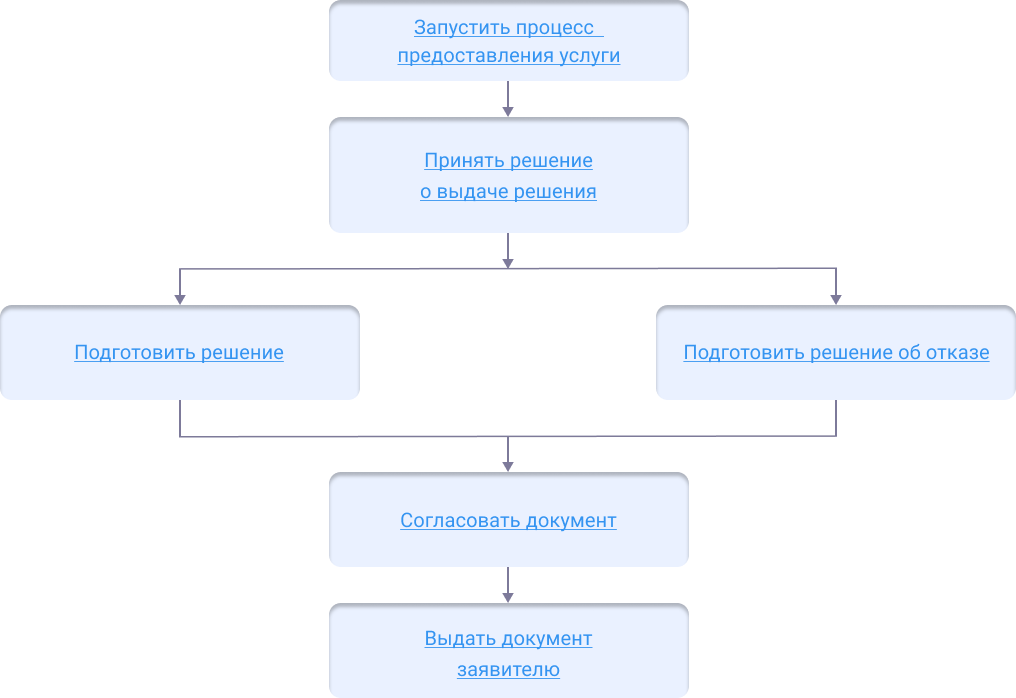
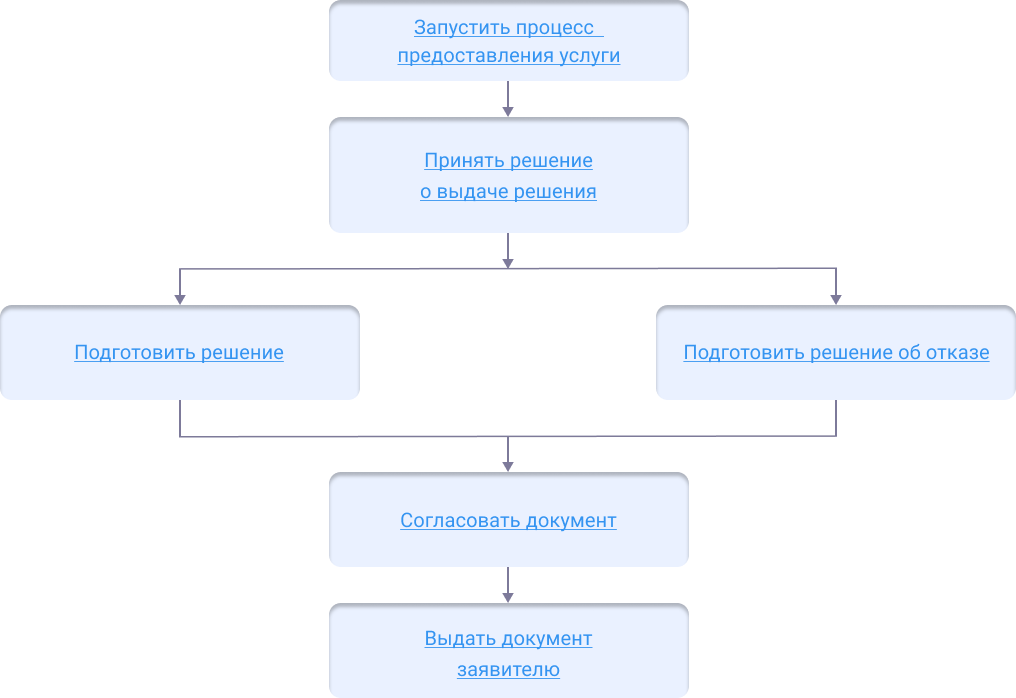
Начать оказание услуги#
Для того чтобы начать оказание услуги, нужно зарегистрировать заявление и создать карточку услуги.
Регистрация заявления.
Если заявитель подал заявление лично:
Откройте карточку заявления, если оно уже было зарегистрировано в Системе.
Создайте карточку заявления и заполните её, если заявления в Системе ещё нет.
Если заявление было получено с портала государственных или муниципальных услуг, то карточка услуги создаётся автоматически. В карточке появится вся полученная от заявителя информация. (См. Работа с заявлениями на предоставление услуг)
Карточка услуги.
Создайте карточку услуги, если она ещё не создавалась.
Откройте карточку услуги, если она уже создана в Системе.
Следующий шаг
Принять решение о выдаче решения
Принять решение о выдаче разрешения#
Решение о согласовании архитектурно‑градостроительного облика объекта предоставляется на основании оценки материалов архитектурно‑градостроительного облика объекта на соответствие либо несоответствие архитектурно‑градостроительного облика объекта архитектурному облику города.
Если принято решение об отказе, следует подготовить соответствующий результат услуги. (См. Подготовка отказа в выдаче документа)
Если все требования соблюдены, переходите к подготовке решения.
Следующий шаг
Подготовить решение
Подготовить решение#
Чтобы подготовить решение, необходимо внести всю информацию в карточку «Услуга: Предоставление решения о согласовании архитектурно-градостроительного облика объекта», после чего Система сформирует готовый для согласования документ.
Для этого в поле карточки услуги [Результат услуги] добавьте новый объект – «Решение о согласовании архитектурно-градостроительного облика объекта» и заполните поля открывшейся карточки:
[Статус документа];
[Номер];
[Наименование объекта в соответствии с проектной документацией];
[Дата];
[Земельный участок];
[Адрес объекта капитального строительства];
[Наименование организации разработавшей эскизный проект];
[Автор проекта].
Также добавьте объект согласования:
В поле [Объекты согласования] выберите из списка соответствующее значение или нажмите «Создать новый объект». Для создания нового объекта выберите из списка необходимый тип объекта. После выбора объекта откроется карточка, в которой нужно заполнить характеристики объекта и задать ему графическое отображение. Сохраните созданную карточку объекта.
В карточке «Решение о согласовании архитектурно-градостроительного облика объекта» нажмите на кнопку «Сохранить», далее OK.
Если заявление поступило с ЕПГУ, то созданный пользователем положительный результат услуги будет сформирован с предзаполненными полями из содержимого заявления.
Следующий шаг
Согласовать разрешение
Анализ эскизного проекта#
После сохранения карточки программа выполнит пространственный анализ. На основе данных, предоставленных Системой, просмотрите с какими объектами и зонами пересекается участок, используя данные в карточке и карту.
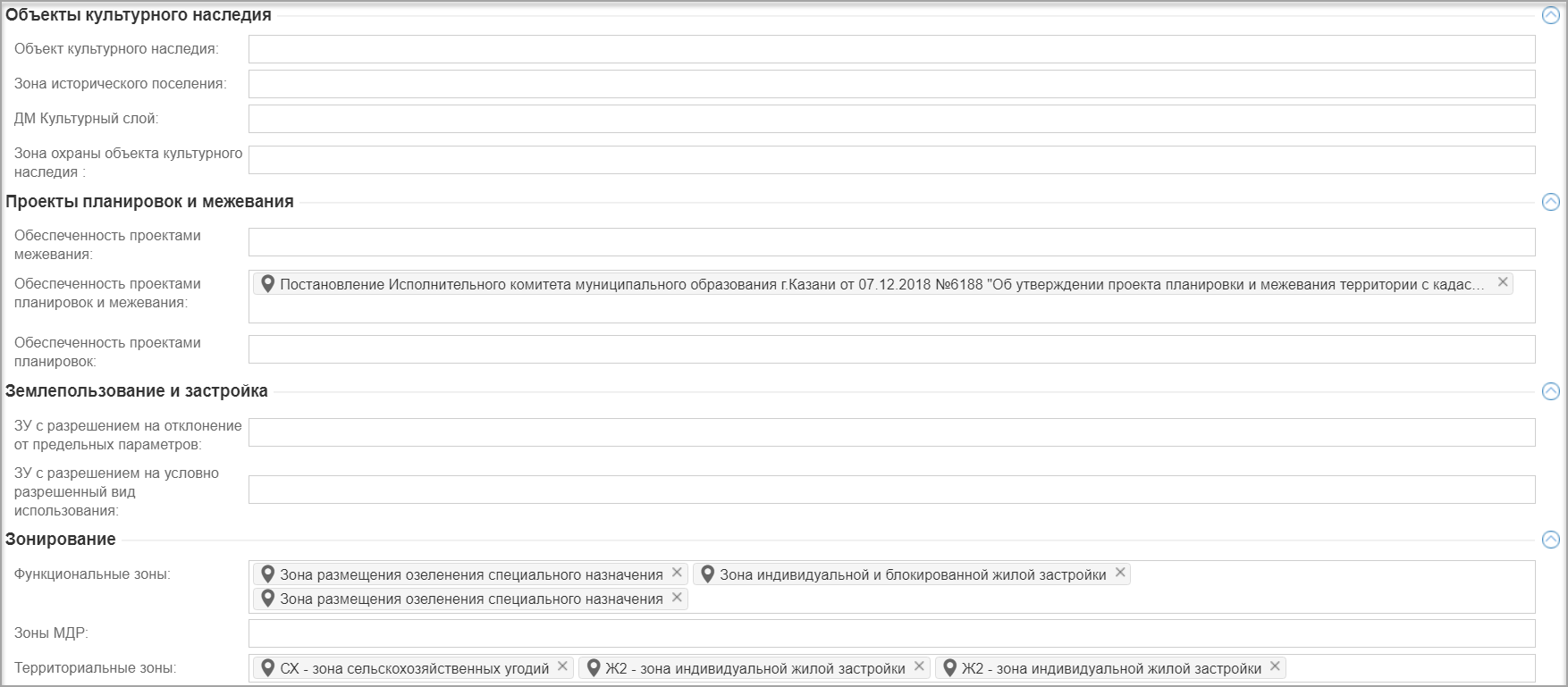
Проанализируйте предоставленный эскизный проект, учитывая данные сведения.
После рассмотрения эскизного проекта и принятия решения, заполните соответствующее поле в секции Результат рассмотрения.
Согласовать решение#
После того как документ сформирован, согласуйте его с заинтересованными специалистами.
Согласование может проходить как на бумажном носителе, так и в Системе с помощью электронного согласования. (См. Отправка документа на согласование)
На время согласования укажите в поле [Статус услуги] – «Согласование».
Следующий шаг
Выдать разрешение заявителю